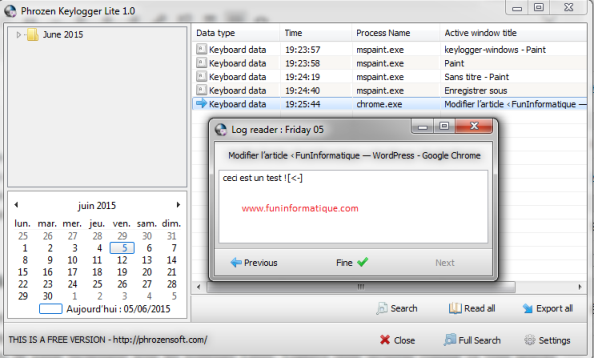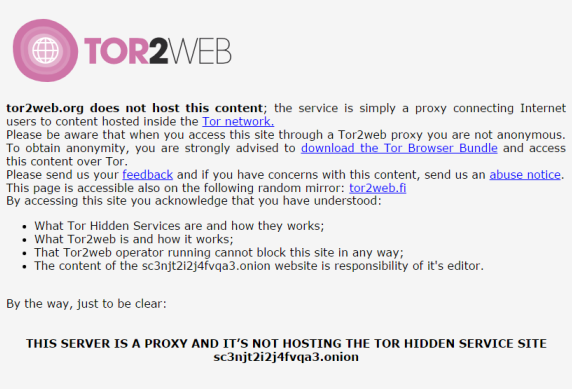Ne plus recevoir des invitations aux jeux Facebook
mercredi 10 juin 2015 à 13:42Marre des invitations à Candy Crush/Farm Heroes ? Vous n’en pouvez plus voir des notifications des jeux Facebook à chaque fois que vous ouvrez votre compte et que vous êtes au bord de la crise de nerfs, voire de la dépression ?
Voici une astuce qui devrait vous faire plaisir et surtout vous faire gagner du temps !
Pour ne plus recevoir ces incessantes invitations aux jeux sur Facebook, il suffit d’utiliser l’application Facebook mobile disponible sur iOS ou sur Android.
Pourquoi utiliser l’application Facebook ?
Tout simplement parce que je n’ai pas reussi à trouver comment le faire sur la version Web ! 
Ok ! Et ensuite, comment on fait avec l’application mobile ?
C’est assez simple en réalité.
- Commencez par lancer l’application et tapez ensuite sur le bouton composé de trois traits horizontaux.
- Descendez tout en bas de la page, dans la zone des paramètres, et tapez sur le bouton « Paramètres du compte »
- Vous accéder ensuite à la rubrique « Application», cliquer sur « Plate-forme», et mettez fin définitivement à tous les invitations des jeux Facebook en sélectionnant l’option « Non».
Ceux qui ont aimé cet article ont également apprécié ceux-là :
- Savoir si quelqu’un vous espionne sur Facebook ou Gmail
- Comment supprimer ses comptes Facebook, Twitter, Linkedln et Google Plus ?
- Désactiver les notifications d’une application Android
- Publier sur tous les groupes de Facebook en moins d’une minute
- Comment protéger vos données sur Facebook
- Retrouver vos onglets Google sur tous vos appareils
- Hacker un compte Facebook avec l’outil Reconnect
- Comment visiter un profil Linkedin de façon anonyme ?
- Keylogger: Espionnez qui écrit quoi sur votre clavier
- C’est quoi un proxy et comment bien l’utiliser ?
- Screenblur: Sécuriser l’accès à votre bureau Windows
- Astuce 2014: Savoir qui vous a supprimé de Facebook
- Un hacker Palestinien a piraté le compte de Mark Zuckerberg
- Comment exploiter le cookie d’une victime ?
- Télécharger gratuitement les vidéos de Facebook
- Protéger votre BIOS
- Visitez vos sites web préférés sans internet sous Android
- Détectez les squatteurs de Wifi avec votre Smartphone Android
- Bloquer les messages d’avertissements sur les cookies
- Comment télécharger une vidéo Facebook sans rien installer ?
Cet article Ne plus recevoir des invitations aux jeux Facebook est apparu en premier sur FunInformatique.